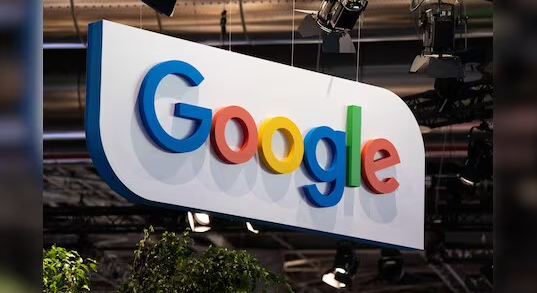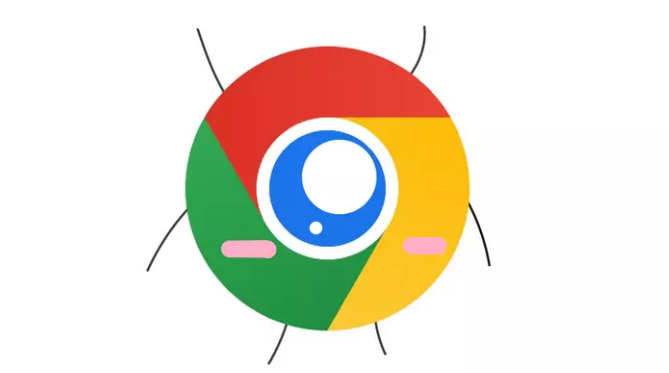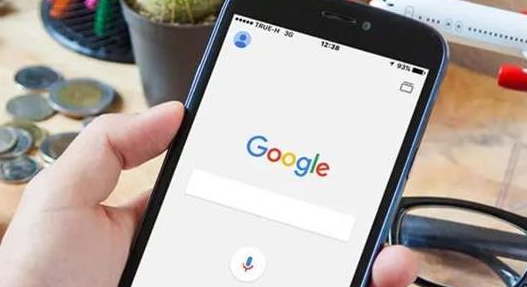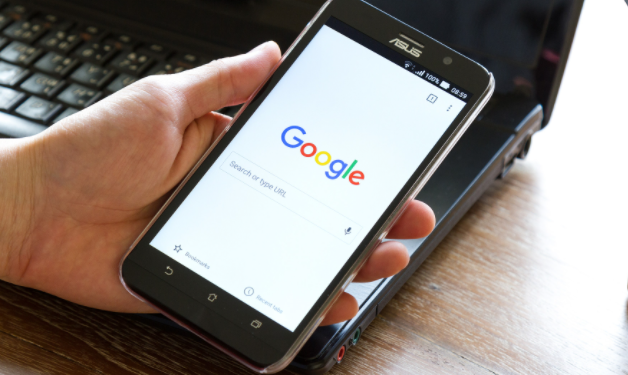1. 检查网络连接:确保设备已正常连接到互联网,可以尝试访问其他网站或使用在线工具测试网络速度和稳定性。如果网络不稳定或存在中断,可能会导致下载卡在扫描阶段。可尝试重启路由器或切换到其他网络环境,如从Wi-Fi切换到移动数据网络(反之亦然)。
2. 更换下载源或安装包版本:如果是下载Chrome浏览器本身出现该问题,且你使用的是在线安装版本,由于国内网络访问Google服务器受限,可能会一直卡在连网扫描阶段。此时可前往国内可靠的软件下载站点,如蓝点网等,下载Chrome的离线安装包进行安装。
3. 调整浏览器设置:在Chrome浏览器中,点击右上角的三个点,选择“设置”。在设置页面中,向下滚动找到“隐私与安全”选项,点击进入。在“隐私与安全”页面中,找到“安全”选项,确保相关设置不会阻止下载。例如,可以暂时关闭“安全浏览”功能,或者将当前下载链接添加到受信任的站点列表中。
4. 排除杀毒软件或防火墙干扰:部分杀毒软件或防火墙可能会对下载过程进行拦截或扫描,导致下载卡住。可以尝试暂时关闭杀毒软件或防火墙,然后再次进行下载。如果关闭后下载成功,则需要在杀毒软件或防火墙中将Chrome浏览器或相关下载链接添加到白名单中,以避免后续再次被拦截。
总的来说,通过以上方法,您可以逐步排查并解决Google Chrome浏览器下载一直显示正在扫描的问题,确保文件的正常下载和安装。